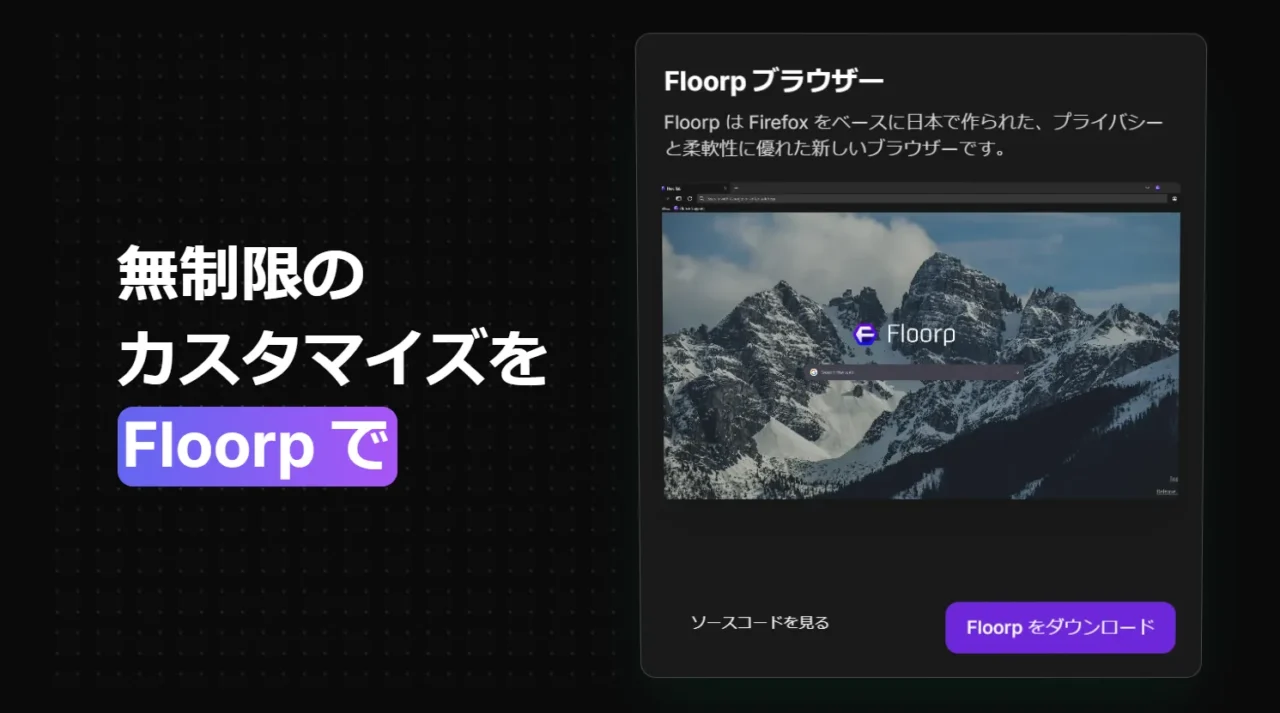
『Floorp』は、Firefoxベースのカスタマイズ性の高いウェブブラウザです。日本国産で学生コミュニティ「Ablaze」が開発しています。
今回はインストールからセットアップ、一部設定周りをメモがてらまとめていきます。
Floorpのインストール方法
Floorp
https://floorp.app/ja/
公式サイトにアクセスし、「ダウンロード」をクリック。
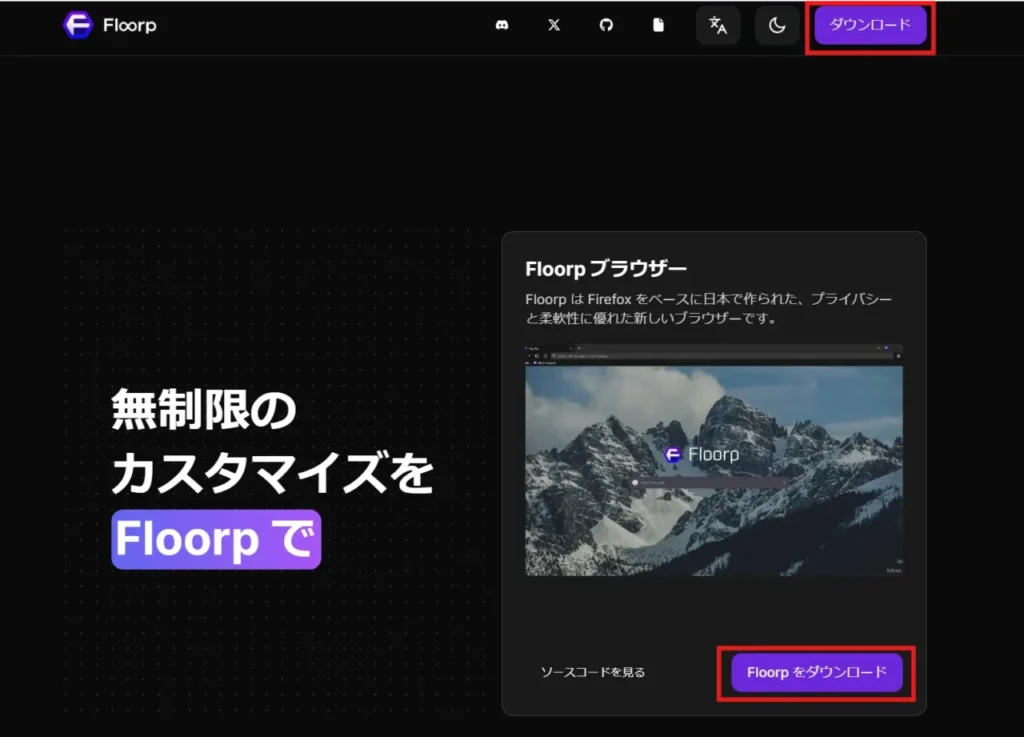
プラットフォームの選択(もしくは「検出」をクリック)後、インストーラーをダウンロード。
通常のインストールであれば「Online」「Portable」の記載がないものをダウンロードすればOK。
※Onlineはインストーラーが必要ファイルをダウンロード、PortableはUSBメモリ保存等インストールせずに利用するもの。
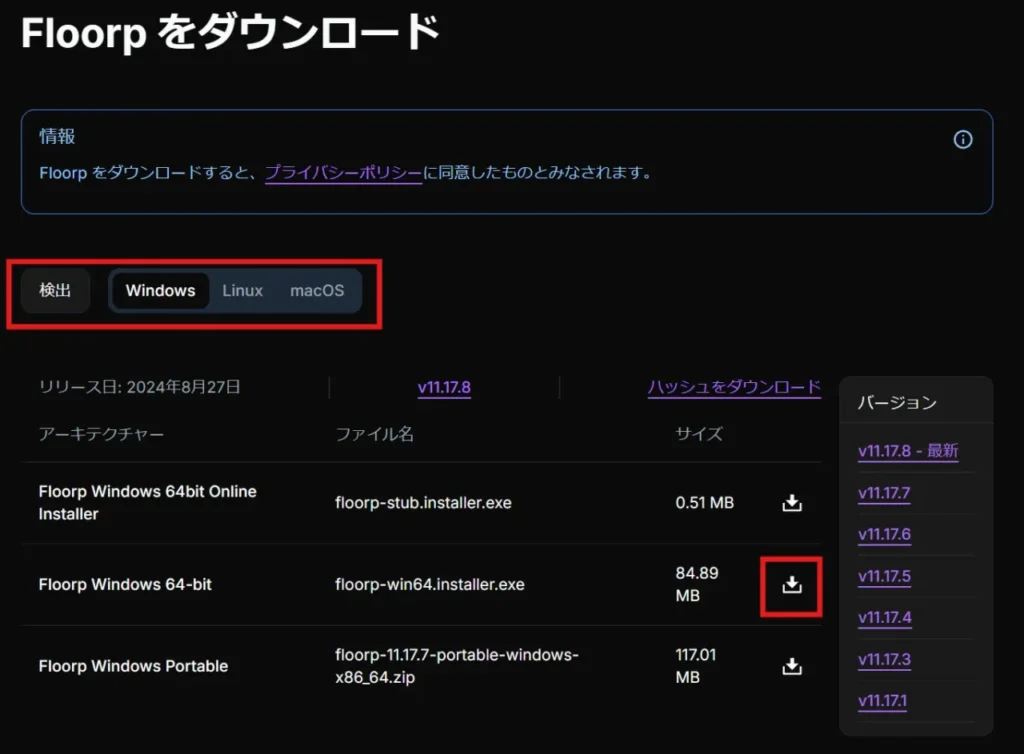
ダウンロードしたインストーラーを起動。
ファイルの展開後下記の画面が表示されます。
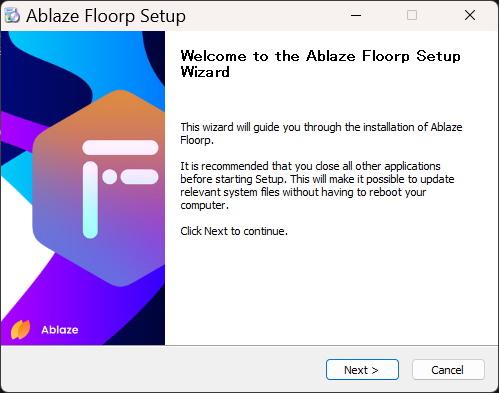
Ablaze Floorp セットアップウィザードへようこそ。
このウィザードは、Ablaze Floorp のインストールをガイドします。
セットアップを開始する前に、他のアプリケーションを全て終了することをお勧めします。これにより、コンピュータを再起動することなく、関連するシステムファイルを更新することが可能になります。
Nextをクリックして続行します。
Nextをクリック。
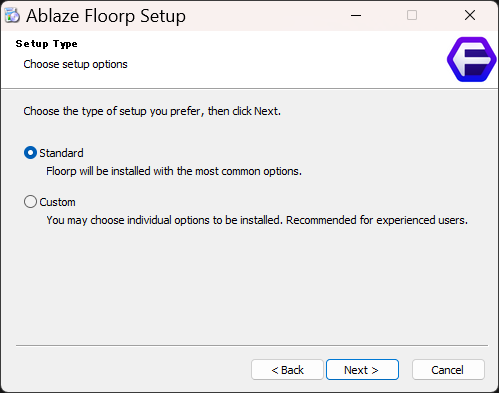
セットアップタイプ
セットアップオプションの選択
ご希望のセットアップタイプを選択し、[次へ]をクリックします。
標準
最も一般的なオプションでFloorpがインストールされます。
カスタム
インストールするオプションを個別に選択できます。経験豊富なユーザーにお勧めします。
特にこだわりがなければ「標準(Standard)」のままNextをクリック。
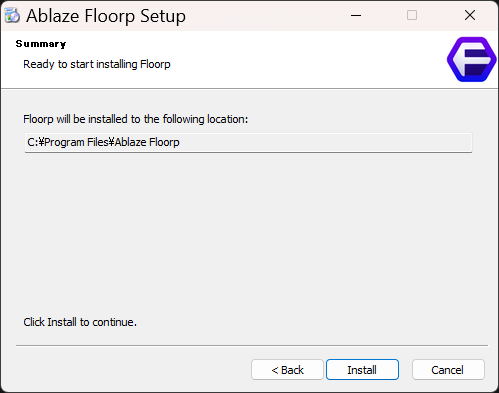
インストール先を選択し、「Install」をクリックするとインストールが開始されます。
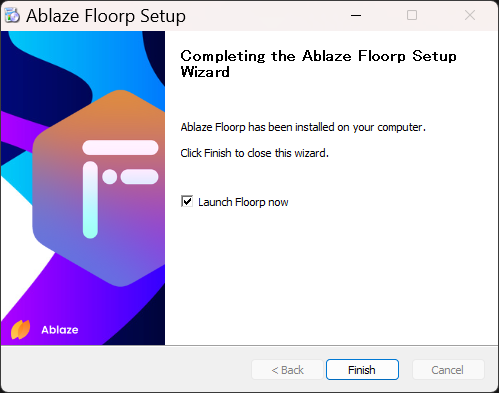
インストール完了後上記の画面が表示され、そのまま「Finish」をクリックすればFloorpが起動します。
Floorpのセットアップ
起動後の画面で「準備はいい?」をクリック。
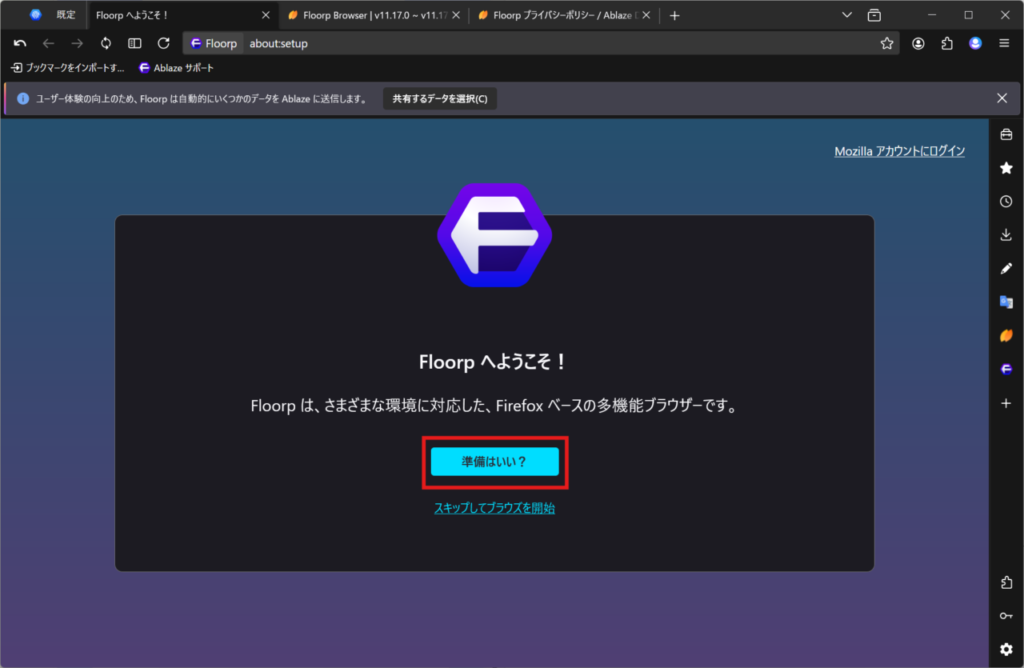
他ブラウザのデータを引き継ぐ場合は「データをインポート…」をクリック。
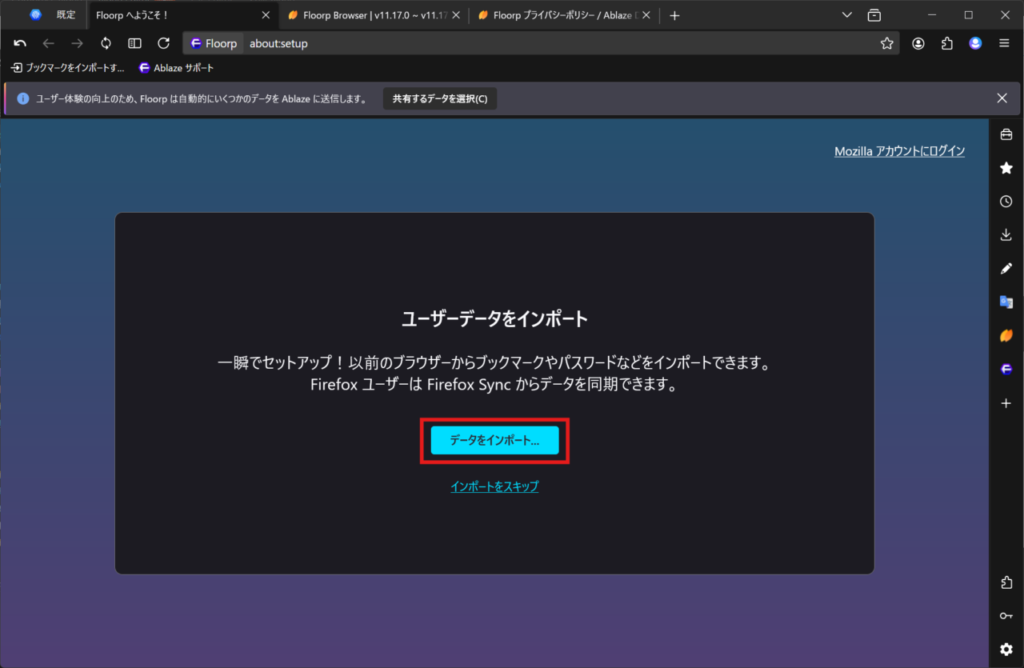
インポートの対象とするブラウザとデータを選択し、「インポート」をクリックすると実行されます。
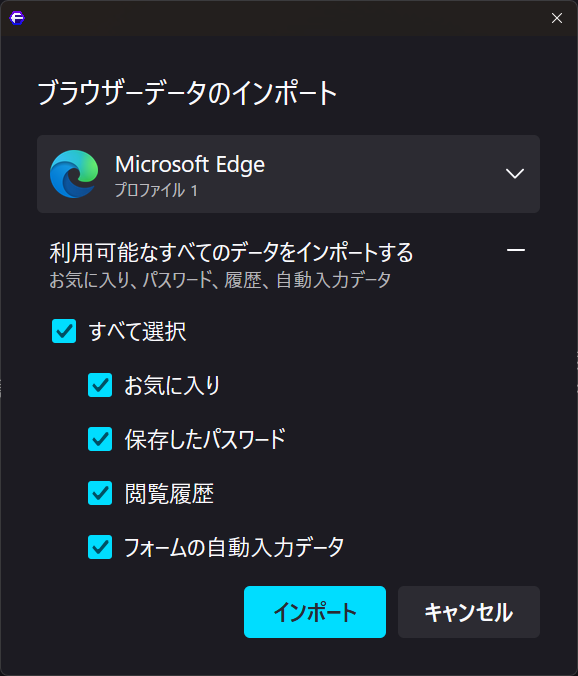
続いてテンプレートを選択。
特にこだわりがなければ既定値の「竹」を選択し、「次へ」をクリック。
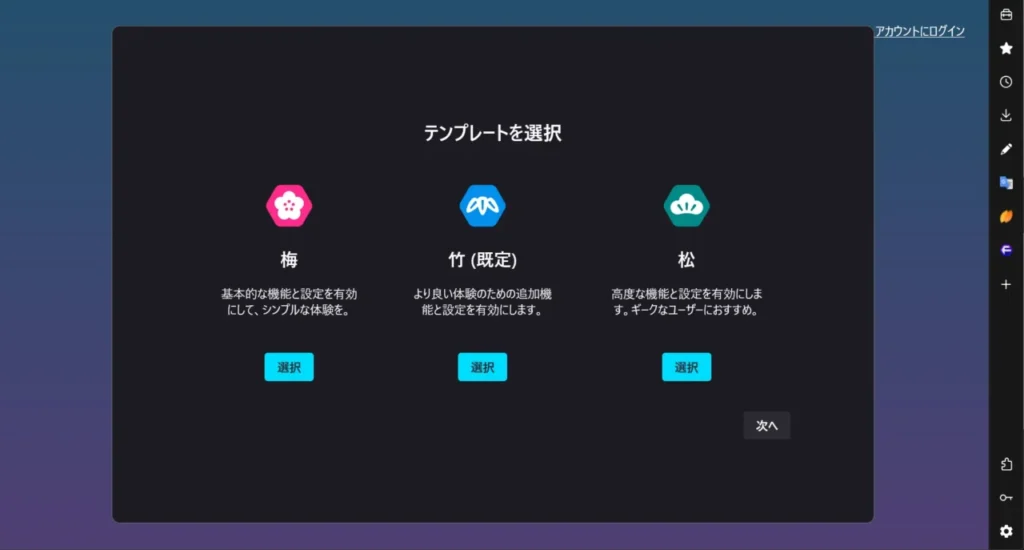
続いてデザインを選択。
デザインは選択した時点で反映されます。
選択後「次へ」をクリック。
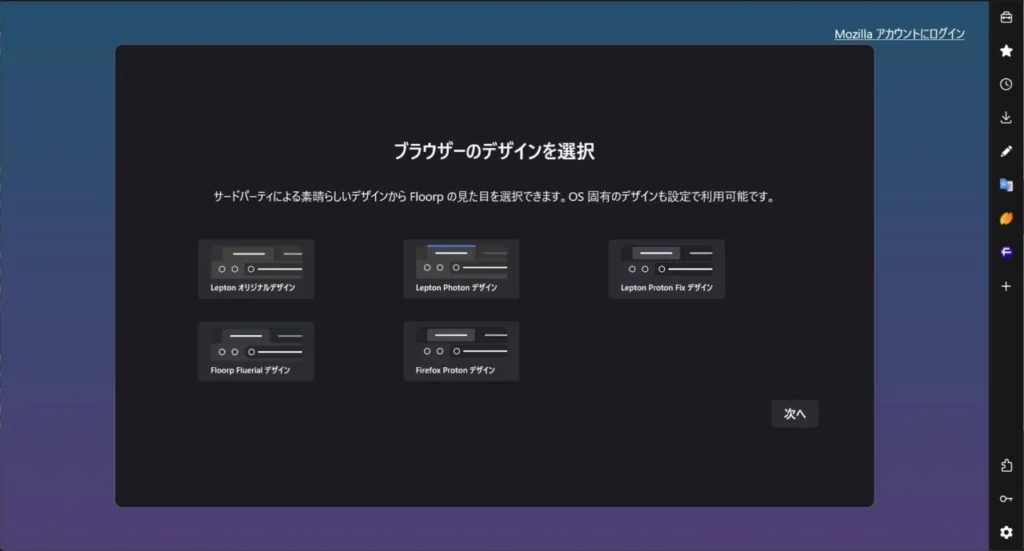
以上でセットアップ完了となります。
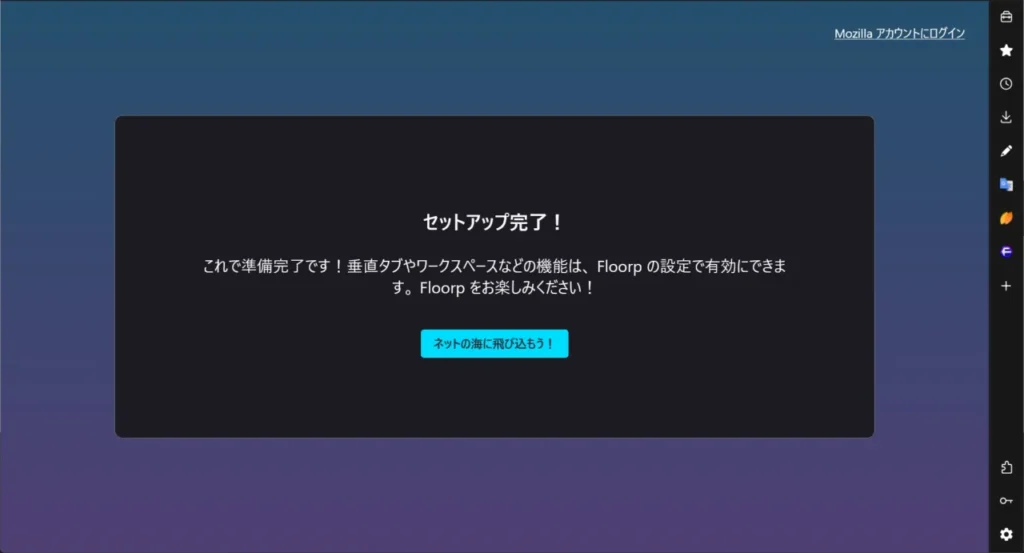
Floorpの設定
右上のメニューボタンクリック後、「設定」を開き、「デザイン」を選択することでUI周りの設定が可能です。
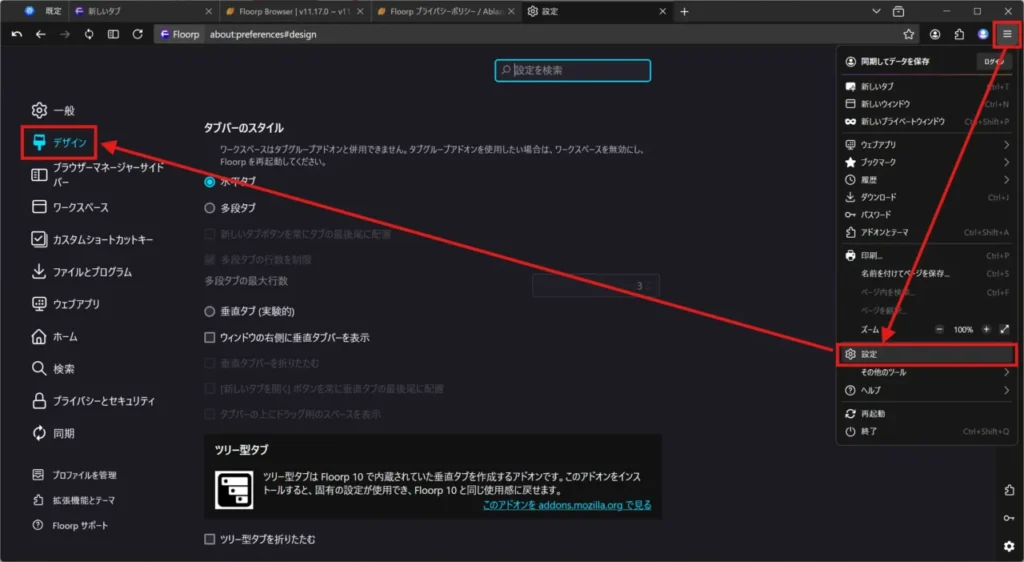
タブバーのスタイルでは、多数のタブを開いてもページタイトルが見やすい多段タブや垂直タブが選択できます。
(画像では垂直タブを選択)
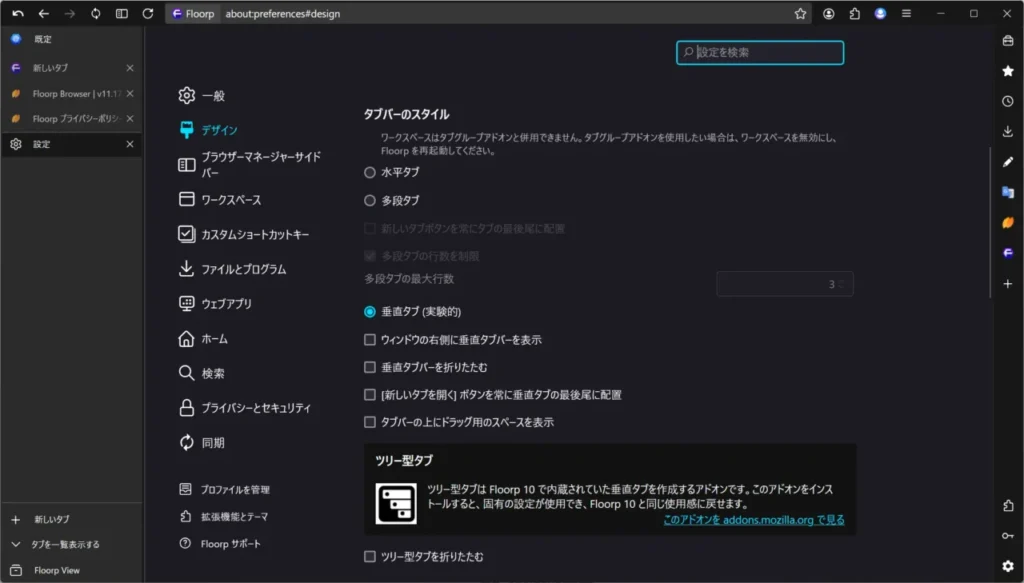
ウェブサイトパネル
画面右側にはブックマークや履歴表示のほか、ウェブサイトをパネルとして表示できます。
表示するサイトは「+」ボタンで追加、右クリックメニューから削除可能。
設定の「ブラウザーマネージャーサイドバー」で「サイドバーを右側に表示」のチェックを外せば左側に表示できたり、幅や表示項目の変更もできます。
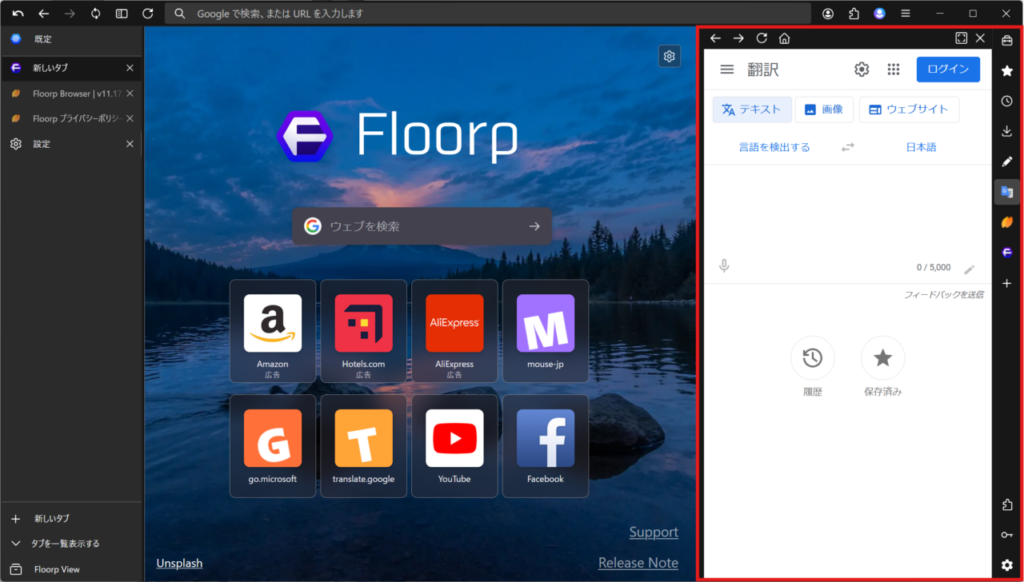
サイドバーの表示位置切り替え
赤枠ボタンを押すとサイドバーが表示されます。
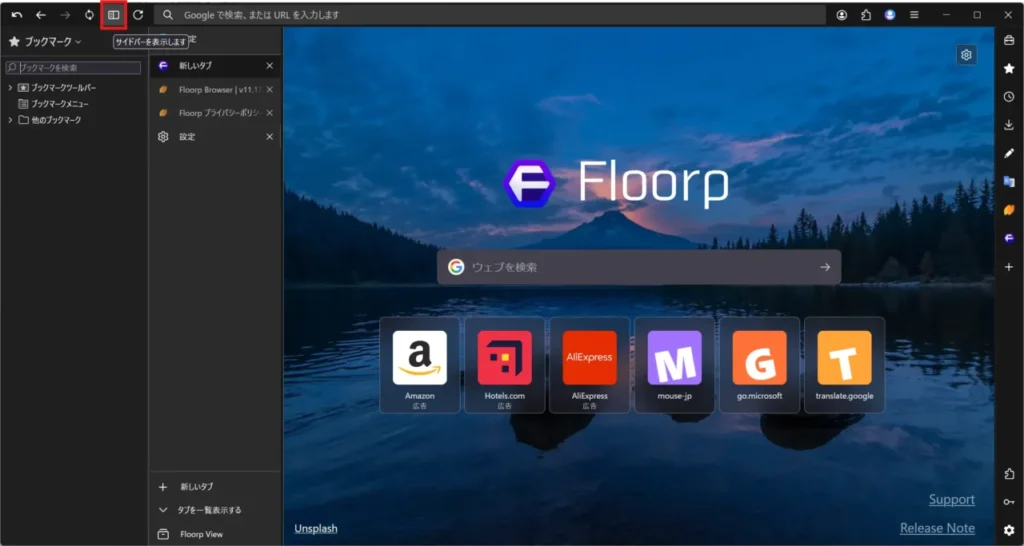
その後左隣にあるボタンを押すと、サイドバーの表示位置を画面左右で切り替えが可能です。
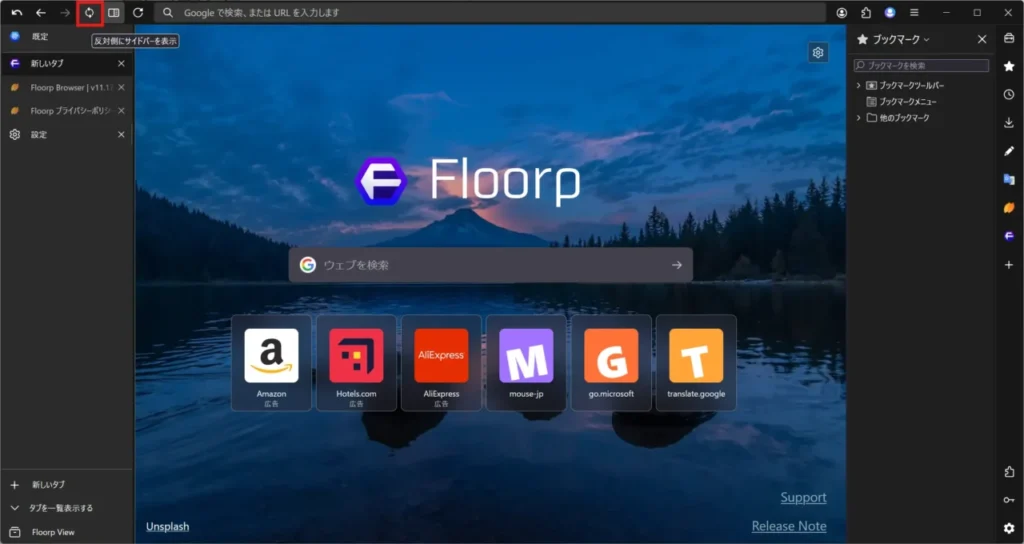
拡張機能のインストール
赤枠のボタンをクリックすると、拡張機能の管理画面が表示されます。
記載されているリンク先からFirefox用拡張機能をインストール可能です。
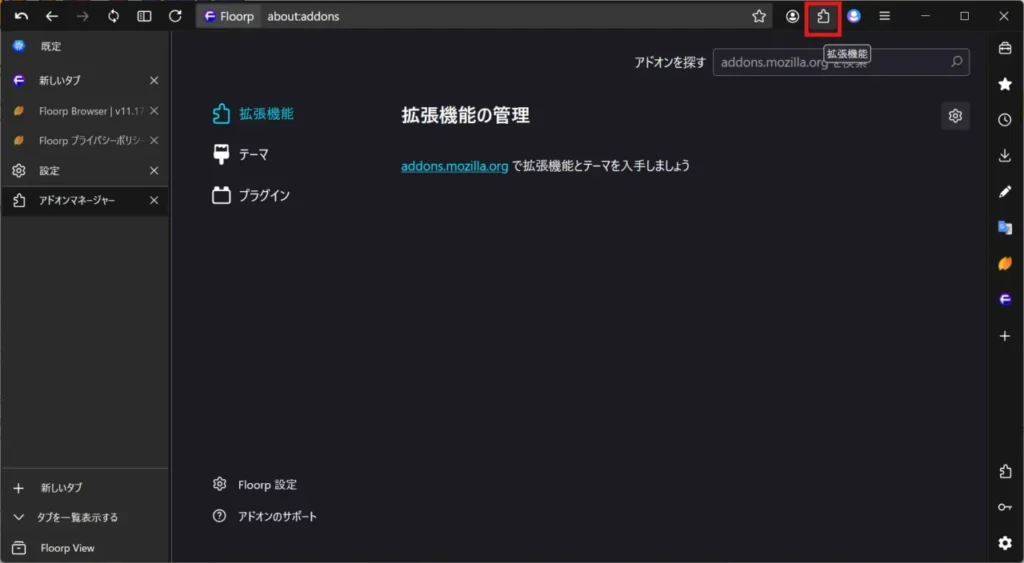
セキュリティ面について
Floorpはオープンソースで開発されていてGitHubで確認できます。
ユーザー情報の収集なども行っておらず、改善に必要なものだけを収集しているとのこと。
詳細は設定内の「プライバシーとセキュリティ」から確認でき、細かいセキュリティ設定の変更や広告ブロック拡張機能の確認なども行えます。
Floorpはカスタマイズ性が高く、痒いところに手が届く良ブラウザ
最近ではChromeのManifest V2廃止、V3切り替えで広告ブロックが使えなくなるという話もあり、Chromiumベースでも他社ブラウザの人気が高まりつつあるように感じます。
そんな中でもFireFoxベースで国産、カスタマイズ性が高く使い勝手の良いFloorpは良い選択肢になりそうです。
この記事を書いた人Wrote this article
ノア
元ゲームシナリオライターで、何やかんやあってQAに転向。現在はサービスアプリ開発の仕事をしつつ、趣味でゲームをしています。RPG、アクション好きで、アウトドア趣味はバイクとキャンプ。




